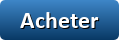Mes comptes sur Excel
Mes comptes sur Excel est un logiciel de suivi de comptes personnels qui vous permet de gérer votre budget de manière simple, intuitive et visuelle.
La saisie des opérations est réduite à un minimum d'actions et est donc rapide. La saisie se fait à l'aide de formulaires et non pas directement sur la feuille Excel.
Des graphiques montrent sous forme de courbes et d'histogrammes, l'évolution du solde, des dépenses, des revenus ainsi que pour ces derniers leur répartition par catégories.
Un bilan annuel montrant sous forme de tableaux et de graphiques les dépenses et les revenus mois par mois est également proposé.
Vous pouvez saisir des opérations en avance pour prévoir et planifier votre budget.
Il est possible également de planifier des opérations récurrentes (virements, prélèvements...).
Tout est automatique. Il n'est pas nécessaire de maîtriser Excel pour utiliser l'application. Il suffit de cliquer sur des boutons.
Pour plus de sécurité, une double sauvegarde automatique du fichier est proposé. Le fichier est alors sauvegardé dans deux répertoires différents (sur un autre disque dur ou sur un chemin réseau comme vous le souhaitez).
Vous pouvez également protéger le fichier par un mot de passe.
Enfin, chaque
personne de votre famille peut disposer de son propre fichier.
L'accueil
A l'ouverture du fichier, l'écran suivant apparaît. C'est l'écran d'accueil.
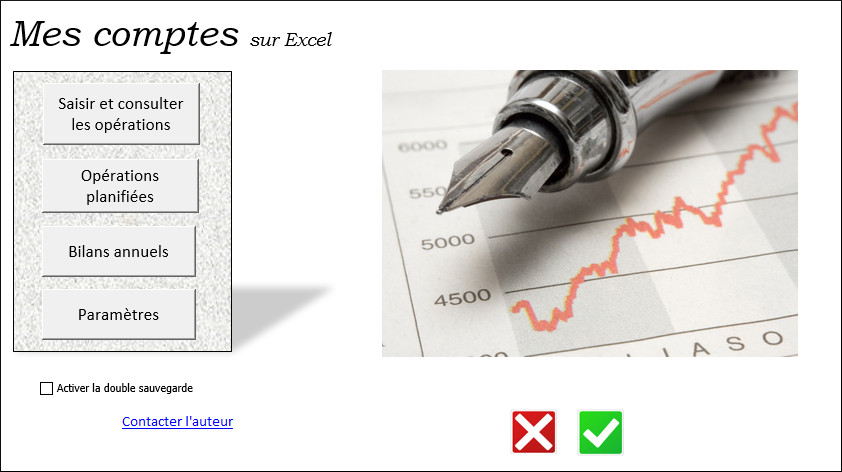
Consultation des opérations
En cliquant sur le bouton 'Saisir et consulter les opérations' de la page d'accueil la page suivante s'affiche:
Les opérations du mois en cours sont affichées:
Voici la première partie de l'affichage:
On y voit les informations suivantes:
- La date des opérations
- La description
- Le montant correspondant (placé dans la colonne débit ou crédit)
- Le solde du compte aux dates successives du mois
- Le moyen de paiement (carte bleue, espèces, virement, prélèvement...)
- le flag de pointage
Voici la seconde partie de l'affichage:
On y voit les informations suivantes:
- La catégorie
- La remarque éventuelle
Au dessus du tableau des écritures du mois en cours, figurent les informations suivantes:
- Le solde du compte en début de mois
- Le solde du compte en fin de mois
- le gain du mois (qui peut être négatif)
- Le pourcentage de variation du solde par rapport au mois précédent
Saisie des opérations
Pour saisir les opérations. Il ne faut pas remplir les cellules de la feuille Excel à la main.
Il faut cliquer sur le bouton "Mettre à jour" situé en haut de la feuille Excel.
Un formulaire de saisie des opérations apparaît alors:
Dans cet écran, on saisit successivement la date de l'opération, la description, le montant, si c'est un débit ou un crédit, le moyen de paiement, la catégorie (si elle n'est pas définie, on peut la remplir directement dans la zone de texte. On peut aussi cliquer sur le bouton 'Catégories' situé à côté de celle-ci).
Si vous le souhaitez vous pouvez ajouter une remarque associée à l'opération.
Pour pointer les écritures, un flag est associé à chaque opération.
Vous pouvez changer plus facilement le flag de plusieurs lignes en cliquant sur le bouton correspondant.
L'écran suivant apparaît alors:
Il suffit de cliquer sur les lignes dont on veut mettre à jour le flag puis de valider.
Pour aller plus vite on peut sélectionner ou déselectionner toutes les lignes à l'aide des boutons correspondants.
Planification d'opérations récurrentes
On peut planifier toutes sortes d'opérations récurrentes (virements, prélèvements..) pour n'importe quelle durée et périodicité.
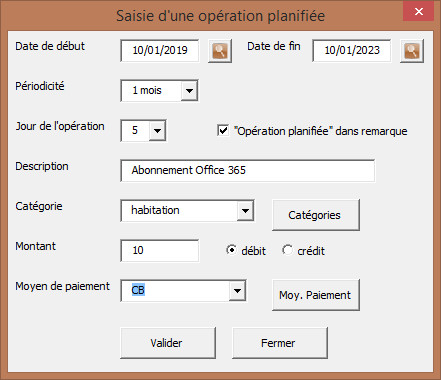
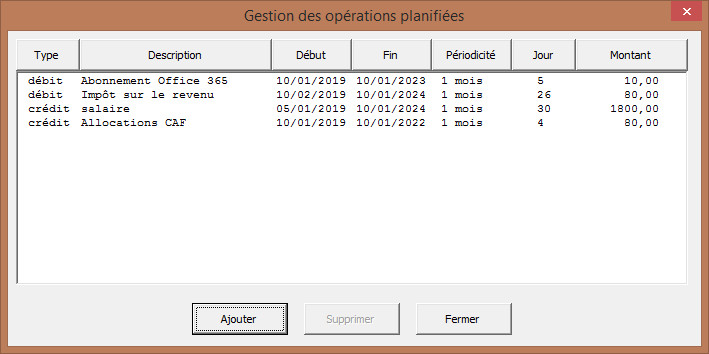
Il est également possible de supprimer facilement les écritures
d'une opération planifiée (toutes les écritures ou les écritures
comprises entre deux dates).
Graphique des dépenses et revenus par catégories
Afin de visualiser, pour le mois en cours, sous forme de tableaux et de graphiques le montant des dépenses et des revenus par catégorie, on clique sur l'image suivante, située en haut de la feuille Excel:
Les tableaux suivants s'affichent alors à gauche de l'écran:
Les graphiques suivants
s'affichent à côté des tableaux ci-dessus:
Parcours des mois
Il y a plusieurs façon de parcourir les mois.
En cliquant sur les images -1m, Auj et +1m on passe respectivement au mois n-1, au mois correspondant à la date du jour, et au mois n+1.
En cliquant sur les chevrons << et >> on passe aux mois précédents et suivants qui contiennent des opérations.
Enfin, en cliquant sur l'image X... on peut aller à n'importe quel mois comportant déjà des données:
Bilans annuels
Pour accéder aux bilans annuels montrant sous forme de tableaux et de graphiques la répartition des dépenses et des revenus mois par mois, on doit d'abord cliquer sur le bouton 'Menu':
L'écran suivant s'affiche alors:
Puis on clique sur le bouton 'Bilans annuels".
L'écran suivant s'affiche:
On y voit mois par mois les dépenses et les recettes par catégories. Les totaux sont également indiquées au bout des lignes et des colonnes. En cliquant sur les liens bleus on accède directement aux opérations du mois sur lequel on clique.
Affichage des graphiques pour les bilans annuels
Pour visualiser les graphiques annuels on clique sur l'image suivante:
Les dépenses et les revenus sont affichés mois par mois sous forme d'histogrammes.
La courbe de delta 'revenus - depenses' représente la différence entre les revenus et les dépenses. Si le rectangle est au dessus de la barre centrale, cela signifie que les revenus sont supérieurs aux dépenses pour le mois en question.
La deuxième courbe représente le solde du compte au début de chaque mois.
Les deux derniers graphiques montrent sous une forme différente des précédentes la proportion des dépenses et des revenus par catégorie et mois par mois.
Gestion de la double sauvegarde
L'application vous offre la possibilité de sauvegarder le fichier dans deux emplacements différents automatiquement lorsque l'on sort du fichier.
Pour accéder à cet écran, on clique sur le bouton "menu' :
Puis sur le bouton 'Paramètres'.
Puis sur le bouton 'Double sauvegarde'.
Je ne saurais trop vous recommander cette fonctionnalité.
Les ordinateurs et les disques durs peuvent tomber en panne à tout moment.
Gestion du mot de passe
Il est possible de mettre en place facilement un mot de passe pour l'accès au fichier.
Téléchargement
Le logiciel est disponible en téléchargement immédiatement pour la somme de 7 euros.
Si vous n'êtes pas satisfait du logiciel, vous disposez d'une période de 14 jours après l'achat pour en
demander le remboursement.
L'application Excel fonctionne uniquement sur Windows.
Elle est compatible avec les versions d'Excel ou Microsoft Office supérieures ou égales à 2010.
Le fichier n'est pas compatible Mac, ni Open Office.
Support et contact
Pour toute question, suggestion ou problème d'utilisation, contactez-moi à l'adresse mail eric.marquenet@free.fr.
Je vous répondrais rapidement.
Le support est gratuit à vie.
Informations légales
Je suis travailleur indépendant et suis immatriculé légalement en France.
Mon numéro de Siret est le 453 809 725 000 22.